Если вы любите использовать стикеры, то вам, вероятно, уже мало тех, что предлагают мессенджеры, например, WhatsApp. С помощью приложений из этой статьи вы сможете создавать собственные стикеры и использовать их где угодно. Это отличный способ проявить фантазию и повеселиться. Только предупрежу сразу — во всех подобных приложениях очень много рекламы. Я постарался отобрать те, в которых ее меньше, чем в остальных.
Sticker Maker
Этим приложением легко пользоваться. Сначала добавьте изображение, затем обрежьте его, добавьте нужный текст и смайлики. Вы можете выбрать изображение из галереи телефона или использовать коллекцию стикеров встроенных в приложение.
Вы можете изменять цвет текста и шрифт с помощью инструментов «Тень» и «Выравнивание». Для добавления стикеров в WhatsApp, просто экспортируйте их в мессенджер. В премиум-версии возможно удаление рекламы, есть специальные эффекты для рисования, и открывается доступ к коллекции уже готовых стикеров.
Доступно для Android.
Sticker Maker от Viko & Co
Это приложение похоже на WhatsApp, поэтому пользоваться им очень удобно. После присвоения имени файлу вы можете приступить к созданию своего шедевра. Выберите изображение из галереи телефона, медиатеки или добавьте только текст.
Вы можете вырезать только ту часть изображения, которую хотите использовать в качестве стикера, и затем продолжить редактирование. В приложении есть доступ к сообществу пользователей, работами которых можно вдохновляться для воплощения собственных идей. При обновлении до премиум-версии — будет удалена надоедливая реклама и появится возможность попробовать новые функции, которых еще нет в публичном доступе.
Доступно для Android.
Sticker Maker от Mega Sticker Maker
Без этого приложения наша статья не была бы полной. В нём стикеры сгруппированы по категориям «Изображения», «Личные» и «Веб-поиск». Вы можете выбрать изображения из галереи телефона или найти изображения в интернете прямо в приложении.
Чтобы сделать стикер более эффектным, вы можете добавить к нему клипарты и текст. В приложении можно заранее увидеть, как ваш шедевр будет выглядеть в WhatsApp.
Доступно для Android.
Animated Sticker Maker
С помощью этого приложения можно создавать анимированные стикеры. Для этого вы можете использовать несколько фото, видео или даже самостоятельно нарисовать анимацию.
Для создания анимация вы можете импортировать готовые GIF-файлы из GIPHY, или использовать видео из галереи устройства. Затем просто создайте нужную анимацию или создайте новую для каждого кадра. Чтобы сделать стикеры более интересными можно добавить текст и эмодзи.
Доступно для Android.
Sticker Studio
В Sticker Studio есть несколько вариантов редактирования, например, ручная обрезка и добавление текста. Можно создавать неограниченное количество стикерпаков для WhatsApp и масштабировать их до идеального размера.
Можно использовать камеру смартфона, чтобы сделать фотографию или выбрать существующую из галереи телефона. С помощью Sticker Studio также просто создавать стикеры с использованием GIF-файлов и видео. Есть возможность подключения к Google Drive для создания резервных копий.
В платной версии вы получаете доступ к дополнительным шрифтам, цветным рамкам и удаления рекламы. Готовые стикеры можно использовать не только в WhatsApp, но и в Telegram.
Доступно для Android.
Stickify
С помощью этого приложения можно группировать стикеры WhatsApp в разные наборы. Вы можете выбрать обычные или анимированные стикеры в зависимости от того, какой стиль вам нужен, и обрезать изображения в виде круга, прямоугольника и вручную. Можно добавлять текст, кисти, границы и стирать фон.
Количество стикерпаков — неограниченно. В премиум-версии нет рекламы и доступно больше «украшений».
Доступно для Android.
Стикеры — современный способ общения, который в большинстве случаев заменяет нам даже текст. У нас в редакции даже есть особые стикеры, заменяющие собой целые предложения: достаточно отправить «кота», чтобы отреагировать на какое-то высказывания. Если вы часто шутите в компании друзей, то у вас наверняка есть локальные мемы, которые просто необходимо превратить в стикерпак. Сделать качественный набор вам помогут классные приложения, после чего вы с легкостью можете загрузить стикеры в Telegram или WhatsApp. Рассказываем, какие приложения идеально подойдут, чтобы создавать стикеры для мессенджеров.

Нашли отличные приложения для создания стикеров в WhatsApp и Telegram
❗️ ПОДПИСЫВАЙСЯ НА НАШ ЯНДЕКС.ДЗЕН И ЧИТАЙ СТАТЬИ О СМАРТФОНАХ КАЖДЫЙ ДЕНЬ ❗️
Содержание
- 1 Sticker Studio
- 2 Sticker Maker
- 3 Animated Sticker Maker
- 4 Wemoji
- 5 Sticker Create
- 6 Sticker Maker — Stackify
- 7 Mega Sticker Maker
Sticker Studio
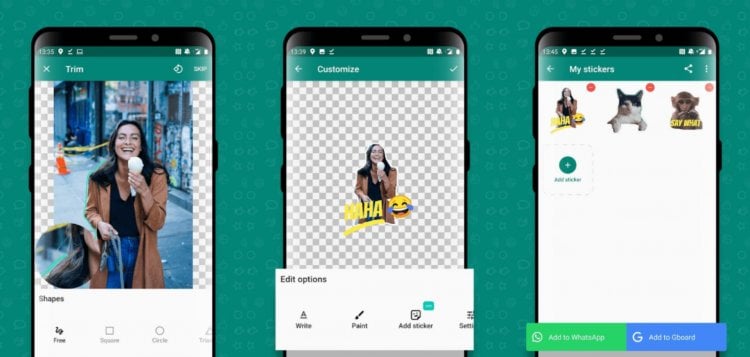
Sticker Studio позволяет масштабировать стикеры, чтобы достичь нужного размера и качества
Одно из лучших приложений для создания стикеров: в нем есть несколько режимов редактирования, среди которых ручная обрезка, добавление текста. Стикеры можно создавать в неограниченном количестве, а также масштабировать до нужного размера. Можно использовать камеру для создания фотографий или добавить нужные из галереи смартфона. Также можно создавать стикеры из GIF-анимаций и видео. Можно импортировать файлы из Google Drive или, наоборот, отправлять их туда, чтобы сохранить и не потерять.
Скачать Sticker Studio
Sticker Maker
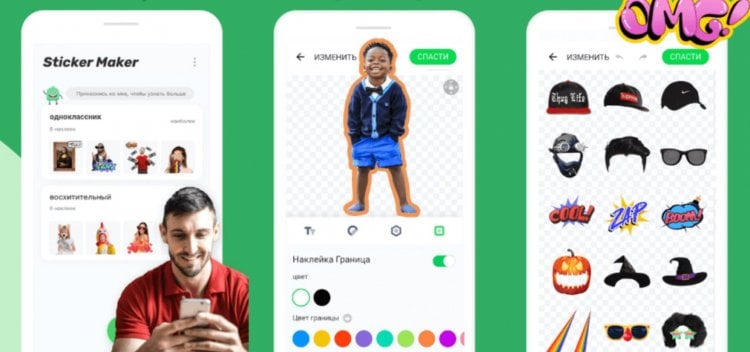
В Sticker Studio есть все необходимое, чтобы создавать топовые стикеры для Телеграма
Интерфейс приложения очень напоминает WhatsApp, а это значит, что пользоваться им будет очень просто и удобно. Вам необходимо лишь создать новый файл, после чего можете импортировать изображения из памяти телефона или добавлять только текст в стикер. Также можете вырезать нужную часть изображения и использовать ее в создании стикерпака. В приложении есть доступ к сообществу, где можно посмотреть работы других пользователей и придумать что-то своё.
Sticker Maker для телефона
5 крутых приложений, которые помогут следить за своим здоровьем
Animated Sticker Maker
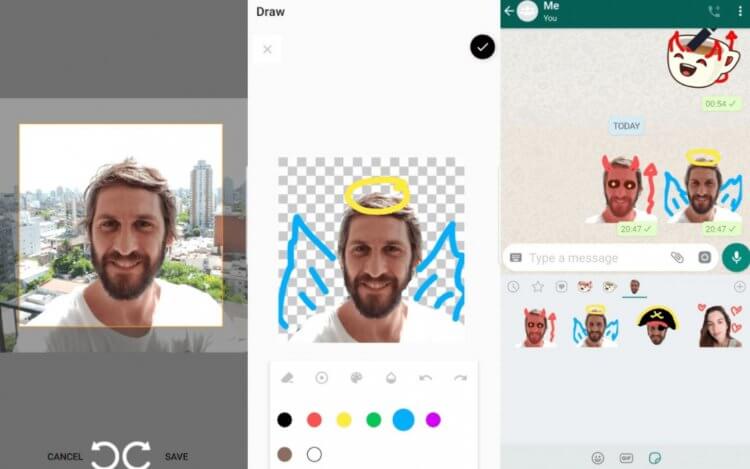
Нет ничего проще, чем создать анимированный стикер прямо на смартфоне
Теперь вы знаете, как создать анимированные стикеры для любимого мессенджера — достаточно установить на свой телефон приложение Animated Sticker Maker. Для этого можно использовать одно фото, серию или видео, а также самостоятельно нарисовать анимацию или добавить к уже существующему фото. Вы можете спокойно создать анимацию для каждого кадра, а потом объединить всё воедино. Приложение разрешает импортировать гифки из сервиса GIPHY или использовать свои наработки из медиатеки. Также на стикеры можно добавлять текст или эмодзи.
Скачать Animated Sticker Maker
Wemoji
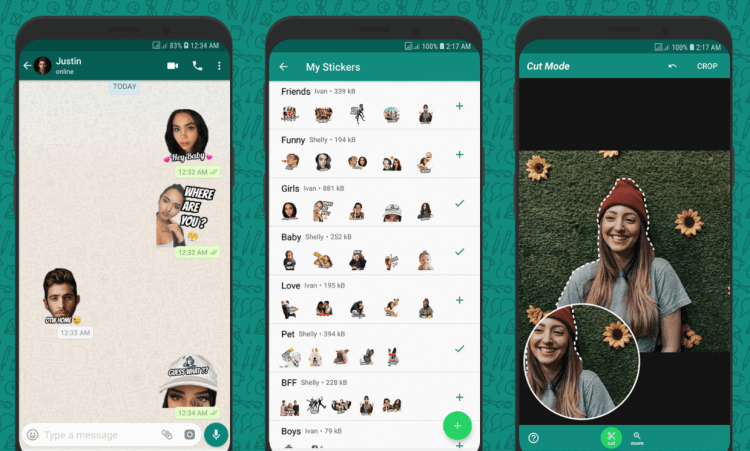
Обязательно попробуйте это приложение!
Приложение с самым удобным интерфейсом из всей подборки: ваши стикеры отсортированы по отдельным группам, что позволит не потеряться и найти нужный. Можете также создавать и анимированные стикеры на все случаи жизни. После того, как выберете нужное изображение, просто обрежьте его в виде квадрата, круга или придайте ему нужную форму. Также есть функция масштабирования, позволяющая обрезать нужный фрагмент на картинке и удалить задний фон. После этого сможете отправить стикеры в WhatsApp или Telegram.
Скачаит Wemoji
Подпишитесь на Телеграм-канал "Сундук Али-Бабы", чтобы не пропускать классные товары по низким ценам!
Sticker Create

Самые необычные стикеры получаются только в этом приложении!
Если хотите создать необычный запоминающийся стикер, который будет радовать глаз изо дня в день, попробуйте Sticker Create: в приложении собрано множество полезных примочек, которые помогут сделать красивое оформление. Можно добавить размытие изображения, удалить фон, использовать фильтры и дополнительные эффекты. В приложении очень удобная навигация, за счет чего не удастся запутаться в подпунктах меню.
Скачать Sticker Create
Sticker Maker — Stackify

В приложении есть все необходимые инструменты для редактирования стикеров
Хотите пересобрать стикеры в разные наборы или сгруппировать их? Попробуйте Sticker Maker от Stackify: в приложении можно выбирать обычные или анимированные стикеры, обрезать изображения, добавлять текст или стирать фон на картинках. Также можете использовать кисти, поворачивать изображение или устанавливать рамки по краям изображения. В приложении неограниченное количество стикерпаков, так что, им можно пользоваться бесплатно.
Скачать Sticker Maker от Stackify
Что делать, если не заряжаются беспроводные наушники
Mega Sticker Maker
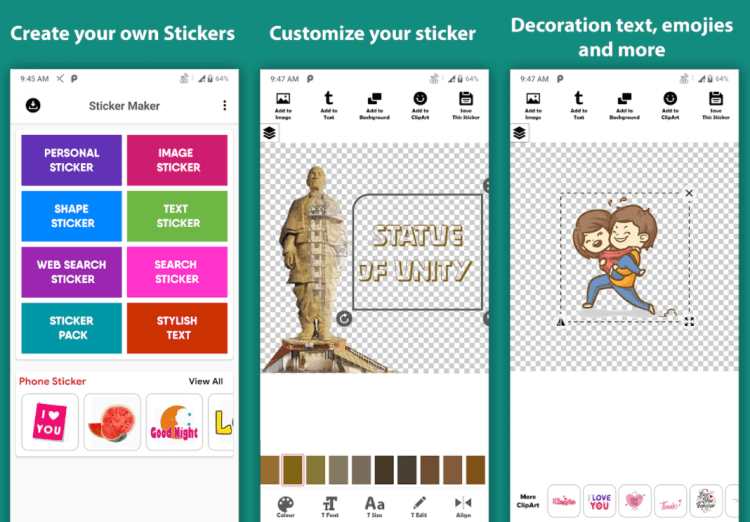
В этом приложении сможете сортировать стикеры по категориям, чтобы не потерять
Еще одно крутое приложение, в котором можно не только создавать стикеры, но и аккуратно сортировать их по категориям: так Mega Sticker Maker автоматически сортирует их на личные, текстовые, стикеры из поиска и многое другое. Искать подходящие изображения можно прямо в приложении, чтобы не заходить в браузер. К стикеру можно добавить клипарт или текст. Также в приложении есть предпросмотр, чтобы оценить шедевр перед отправкой в WhatsApp.
Скачать Mega Sticker Maker
Хотите научиться рисовать? Приготовили для вас удобные приложения, которые помогут вам в этом нелегком деле — читайте о них в нашей статье.
Стикеры для мессенджеров можно скачать. А можно прямо в телефоне создать свой собственный уникальный набор. С этой задачей поможет специальное приложение.
Чтобы передать эмоции в электронном сообщении, одних слов мало. Люди, идущие в ногу со временем, часто выражают свою реакцию лаконичным, но очень выразительным способом – смайликом, гифкой или стикером. Особую любовь к стикерам испытывают пользователи мессенджеров WhatsApp и Telegram.
В Google Play есть готовые наборы стикеров – скачиваете и через минуту уже вставляете в переписку яркие веселые картинки. Но там же есть и приложения, которые помогут вам легко и быстро создать собственный набор стикеров на Android. Вот список лучших.
Sticker Maker
Ничего лишнего, только простые и понятные инструменты. Добавляете изображение, делаете обрезку, по желанию украшаете надписями или смайлами. Изображение выбирается из галереи, а для оформления текста можно использовать коллекцию спич-бабблов.
Однообразным текст не будет: в приложении есть настройки цвета и шрифта. Затем стандартная процедура экспорта – и ваш первый стикер-пак на Android готов. В премиум-версии доступны новые опции рисования и расширенный набор заготовок. Конечно же, все это без рекламы.

Sticker Maker by Viko & Co
Если вы часто пользуетесь WhatsApp, вы будете легко ориентироваться в этом приложении: их интерфейсы похожи. Откройте галерею, отметьте файл, который послужит исходником для стикера и приступайте к работе.
Использовать можно не только личную галерею, но и встроенную библиотеку заготовок, где есть и картинки, и текстовые надписи.
Перед тем, как запустить редактирование, программа предложит обрезать файл. Этот шаг можно пропустить. Если нет никаких интересных идей, загляните во вкладку «Сообщество», где другие пользователи делятся своими результатами. Обновившись до премиум-версии, вы удалите рекламу и получите ранний доступ к новым функциям.

Wemoji
Wemoji с удобным интерфейсом и интересными возможностями креатива позволяет создавать самые разные стикеры для мессенджеров. Первый шаг при редактировании – это обрезка. На выбор несколько форм: квадрат, круг или произвольное кадрирование. Увеличьте масштаб изображения, чтобы избавиться от лишних деталей.
При обрезке изображения доступна лупа. Если она не нужна, можно запретить ее отображение в настройках.
Wemoji удобно тем, что смайлики к изображению можно добавлять прямо с клавиатуры Android. Так можно быстро создать простенький стикер из смайлов и текста и тут же отправить его собеседнику в мессенджере.

Sticker Create
Этот вариант больше похож на редактор фотографий. Обилие инструментов позволяет создавать уникальные стикеры с художественным подходом. Из инструментов присутствуют размытие, удаление фона, фильтры и эффекты. Финальным штрихом при оформлении станут смайлики и клипарты.

Sticker Maker by Mega Sticker Maker
Если искусство создания стикеров увлекло настолько, что вы готовы делать их один за одним, попробуйте Sticker Maker. У этого приложения удобный менеджер – он группирует изображения по разным категориям.
Добавьте клипарт и текст, а потом оцените результат при помощи функции предварительного просмотра. Приложение покажет, как ваш стикер будет смотреться в переписке WhatsApp (в других мессенджерах он будет выглядеть аналогичным образом).
Sticker Maker стоит выбрать тем, кому лень долго возиться с эффектами. Интерфейс простой и понятный, это очень экономит время при изучении приложения.

Sticker Studio
В Sticker Studio есть несколько вариантов работы. Это как раз то приложение, с которым можно по-быстрому наклепать несколько десятков стикеров и сразу же начать рассылать их собеседникам. Инструменты просты до невозможного – обрезка, кадрирование от руки, добавление текста.
Заготовку можно взять из галереи или сделать снимок, запустив камеру из Sticker Studio. Это приложение интересно еще и тем, что оно может делать стикеры из GIF-файлов и видео. Резервные копии отправляются в Google Drive.
В версии Pro вы увидите дополнительные шрифты, цвета рамок – и все это без рекламы. Ничего страшного, если в WhatsApp’e вы бываете редко: стикеры подойдут и для Telegram.

Animated Sticker Maker
Если простыми стикерами вас не удивить, попробуйте себя в создании анимированных. В качестве основы подойдут фотографии, видео и рисунки.
При создании анимированных стикеров доступен импорт GIF-файлов из GIPHY и видео. Можно начать работу с нуля и нарисовать собственную анимацию, для этого выберите пустой стикер. Редактируется каждый кадр. В качестве украшений используйте текст и эмодзи.

Sticker Maker by Stackify
С помощью этого приложения можно создавать обычные и анимированные стикеры, а еще распределять их по наборам. Обрезка исходного изображения осуществляется разными вариантами – кругом, прямоугольником, произвольным кадрированием. Этим редактирование не ограничивается: добавляйте текст, рисуйте кистью, добавляйте рамки и удаляйте фон.
В приложении нет лимита на количество наборов, но в каждый набор помещается максимум 30 стикеров. Если вам кажется, что креативных инструментов мало, попробуйте платную версию – она добавит премиальный пак декораций и скроет рекламу.

Создавать свои стикеры – это просто
Для того, чтобы создать свой стикер, не нужен сложный редактор. Достаточно простенького приложения с минимумом функций и несколько фотографий из галереи. Если вам нравится работать с изображениями, обязательно попробуйте делать собственные стикеры. Очень скоро на вашем телефоне появится набор смешных картинок, которым вы будете веселить друзей. Вас от него отделяет всего пара минут!
Источник: www.makeuseof.com
Яркие и красивые стикеры в Телеграме уже давно завоевали сердца пользователей мессенджера. Они вызывают эмоции и позволяют делиться своим настроением с собеседником. Однако бывают и ситуации, когда человек не может отыскать на просторе интернета подходящий стикерпак. В этом случае просто можно создать собственный набор стикеров.
Ниже мы расскажем, как с помощью простых приложений и бота сделать самостоятельно стикерпак на Android и IOS.

Подготовительные моменты
Перед тем, как перейти к созданию стикеров необходимо подготовить исходные картинки. У Телеграма есть определенные технические требования к изображениям:
- Размер стикеров 512х512;
- Формат PNG.
На первом этапе вам необходимо выбрать приложение, с помощью которого вы создадите стикерпак. Найти их можно в свободном доступе в Play Market и App Store: их сейчас достаточно много в магазинах, но некоторые предлагают только платный доступ или могут быть небезопасными для аккаунта.

Принцип работы большинства таких приложений схож: они убирают фон, редактирую картинку, помогает довести ее до нужного размера и добавить эффекты. Часть программ требует платную подписку для создания стикеров, однако это гарантирует качество и добросовестность разработчиков, поэтому выбирайте приложение по отзывам.
Приложения для стикеров в Телеграм для Android
Конечно, самый эстетичный вариант – это взять полностью отрисованные стикеры, но с этим справится не каждый. В Плей Маркете вы можете найти большое количество приложений по запросу «create stickers for Telegram» или в его русском переводе, чтобы создать стикерпак из уже готовых картинок.

До недавнего времени самыми популярными программами считались Sticker Tools, Мой стикер Maker, Stickers Creator Telegram, однако сейчас в Плей Маркете их найти уже нельзя – можно попробовать скачать APK файл со сторонних сайтов, но здесь нужно быть осторожными. В качестве аналогов можно попробовать Sticker Maker, Sticker Maker for Telegram, Stickery, BeSticky и другие. Алгоритм действий у этих приложений общий:
- Открываем изображение из Галереи в формате редактора;
- Кадрируем изображение и убираем фон;
- Добавляем тень или обводку;
- Сохраняем в формате стикера (при необходимости вбиваем нужный размер 512х512 и формат).
Как сделать стикеры для Телеграм: iOS
Для iOS лучшим приложением для стикерпака будет Stickers for Telegram. Программа с простым интерфейсом, имеющая все необходимые элементы для редактирования. Картинка автоматически сохраняется в нужном размере, и вы всегда можете отправить готовый пакет стикеров боту напрямую. Алгоритм работы с приложением следующий:
Арбитраж трафика на крипту [2022] — ОПРОС ЭКСПЕРТОВ
- Выбираем картинку или фото из Галереи.
- Выбираем размер кисти и выделяем объект.
- Корректируем форму ластиком.
- Нажимаем значок глаза, чтобы запустить предпросмотр.
- Сохраняем стикер в память устройства или направляем сразу боту.
Чтобы перейти к работе с ботом, нажимаем команду Add it to a pack. Когда подготовлены изображения, необходимо собрать их в стикерпак с помощью бота @Stickers.

Знакомимся с ботом @Stickers
Бот @Stickers — это официальная программа Телеграма, которая позволяет опубликовать в месенджере стикерпак, управлять им и отслеживать статистику добавления. Чтобы начать с ним работу, откройте приложение Telegram, найдите и запустите бота @Stickers.
После запуска бот откроет полный список возможных команд. Среди них обратите внимание на следующие:
- /newpack — создать новый набор статичных стикеров
- /newanimated — создать новый набор анимированных стикеров
- /newvideo — создать новый набор видеостикеров
- /addsticker — добавить новый стикер в набор
- /editsticker — редактировать свойства стикера, в частности привязку к смайлу (emoji)
- /ordersticker — именить порядок стикеров в наборе
- /setpackicon — задать иконку (обложку или заглавный стикер) набора
- /delsticker — удалить стикер из набора
- /delpack — удалить набор

Также бот предложит вам команды для просмотра статистики, но они понадобятся уже после публикации первых стикеров. Переходим к созданию нового набора:
- Выбираем команду /newpack (для статичных), /newanimated (для анимированных) или /newvideo (для видео стикеров) и пишем ее в сообщение.
- Бот предложит выбрать название для нового набора. Можете использовать любую раскладку, в том числе и смайлики, ссылки на сайты и каналы в Телеграме.

- Далее переходим к загрузке самого пакета. Главное – еще раз проверить соответствие ваших изображений требованиям Телеграма (бот об это напомнит) и загружать изображения по одному. Если вы выберете сразу несколько, то загрузиться только первый стикер.

- Если бот выдает фразу «Пожалуйста, приложите изображение как файл (без сжатия), а не как фотографию», то скорее всего вы работаете через десктопное приложение. Чтобы ошибка не выходила, перетащите файл в поле чата, а не используйте кнопку со скрепкой.
- Появится окно загрузки файлов, где вы можете отредактировать и подписать стикеры. Далее нажимаем «Отправить».
- В финале выбираем смайлики, которые будут соответствовать конкретному стикеру. Если вы создаете стикерпак для пользователей, то отнеситесь к этому пункту ответственно: большинство людей раздражает, когда изображение не соответствует эмоджи. Кроме того, чем больше смайликов вы используете в пакете, тем чаще его будут добавлять.
- Загружаем остальные стикеры, повторяем предыдущие шаги.
- Когда вы все загрузили, то вводим в сообщение команду /publish.
Перед тем, как полностью завершить публикацию, бот предложит вам несколько дополнительных опций:
- Вы можете загрузить и установить обложку набора;
- Выбрать уникальный id набора – он формируется из латинских букв и цифр (лучше использовать короткие комбинации).
В конце бот выдаст ссылку на готовый стикерпак. Осталось перейти по ней, добавить стикеры и делиться ими в каталогах и с друзьями.
Как раскрутить канал с помощью стикеров
Стикеры – это не просто красивые дополнения, чтобы разнообразить разговор с собеседником, но и отличный инструмент продвижения своего бренда или канала в Телеграме. Тем более, что вы можете самостоятельно создавать пакеты с любыми изображениями, которыми пользователи захотят делиться.
Чтобы стикеры работали на ваш канал или паблик, можно:
- В качестве названия набора добавить ссылку на канал.
- Вставить элемент логотипа вашего бренда в сами изображения на этапе подготовки.
Далее остается только делиться стикерами в комментариях к другим каналам, с друзьями, пользователями и так далее. Так запускается «снежный ком»: люди начинают делиться друг с другом новыми стикерами, применяют их в диалогах, добавляют в Избранное, а по названию набора всегда могут сразу же перейти на канал их создателя (ссылки остаются активными). Именно поэтому проработайте качество своих стикеров, чтобы люди хотели их добавлять в свою коллекцию. В последнее время популярностью пользуются карикатурные изображения – можно попробовать запустить набор в таком стиле.

Еще один вариант – это добавить стикеры в сайты-каталоги Телеграма. Отличной идеей будет вставить название или логотип канала, бренда в само изображение на стикере – так пользователи постоянно будут видеть напоминание о паблике, что повысит узнаваемость блога. Отслеживать статистику по стикерпаку можно в том же боте @Stickers с помощью предложенных команд.
Вывод
Для создания своего пакета стикеров не нужно особых умений – даже новичок справиться с этой задачей с помощью сторонних приложений и бота @Stickers. Можно создать набор не только для себя, но и для раскрутки своего канала. Достаточно будет вставить логотип в изображение для стикера либо вписать в имя набора название своего паблика, по которому пользователи смогут сразу же перейти к вам.
Создавали собственные стикеры?
1 голос
Да — 100%
Нет — 0%


Сегодня расскажем о самом простом способе самостоятельно сделать стикеры для Телеграм. Забудьте о возне с графическими редакторами — описанный нами способ позволяет сделать стикеры для Телеграм без каких-либо знаний в области редактирования изображений.
Все, что вам потребуется: смартфон и немного времени.
Содержание:
- Приложения для создания стикер-паков
- Как сделать стикеры для Телеграм: Android
- Как сделать стикеры для Телеграм: iOS
- Бот @Stickers
Приложения для создания стикер-паков
Да, из названия заголовка становится очевидно, что речь идет о специальных приложениях из Play Market и App Store.
Если вы не были в курсе этого лайфхака и хотите быстро и легко сделать стикеры для Телеграм, берите в руки смартфоны и вперед!
Выбор приложения
Принцип у таких приложений схожий, как и название. Найти их можно по запросам как на английском («create stickers for telegram»), так и на русском языке («сделать стикеры для Телеграм»).
Также есть ряд приложений, которые просто вытирают фон — этот вариант тоже актуален, так как на выходе получается объект с прозрачным фоном, но гораздо прикольнее сделать стикеры с белой обводкой и тенью.
Мы постарались найти именно такие приложения. По неведомой причине, не все программы, и даже специализирующиеся конкретно на создании стикер-паков для Телеграм, обладают такой возможностью.
Аккуратно: мошенники
В ходе тестирования приложений мы заподозрили некоторые из них в мошенничестве.
Так, например, приложение «Sticker Tools» для Android на финальном этапе создания картинки предлагает два варианта: либо сохранить его в виде jpg-картинки (без прозрачного фона), либо залогиниться в Телеграм.
Вдвойне обидно потому, что в приложении очень много крутых функций, наклеек, эффектов, фильтров и так далее. Правда, только из них и можно сделать стикер для Телеграм — загрузить свою картинку нельзя.
Но поддаваться на соблазн «ай, залогинюсь, ничего не произойдет, зато стикеры получу крутые» мы настоятельно не рекомендуем. Что произойдет с вашим аккаунтом после того, как вы неизвестным людям передадите все данные для входа, пусть так и останется загадкой.
Илон Маск тоже не оценил приложение.
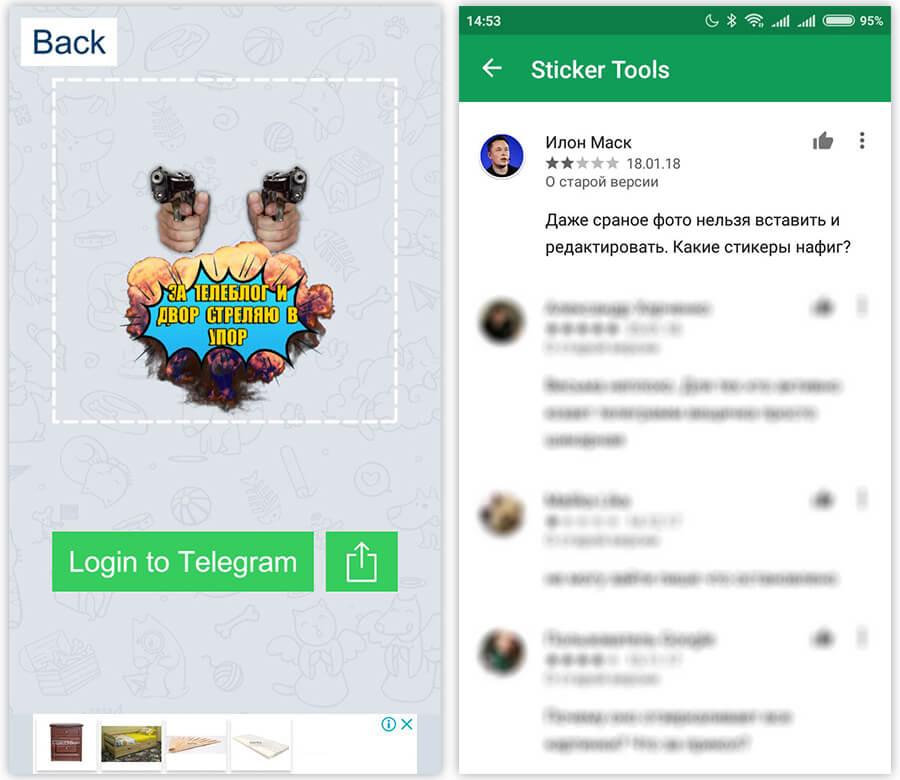
Платное создание
Часть программ по созданию стикер-паков для Телеграм платная. Поскольку все эти приложения разработаны сторонними разработчиками и мы не имеем к ним отношения, мы не можем ручаться за их качество и призывать покупать платную версию.
Поэтому мы отсеяли все программы, накладывающие водяные знаки и использующие прочие ухищрения, дабы вы купили платную подписку.
И после проверки на скам и бесплатность осталось всего два приложения для Android и одно для iOS. Если вы знаете более крутые бесплатные приложения, позволяющие сделать стикеры для Телеграм, делитесь ими в комментариях, а мы проверим их и добавим в статью.
А вы знали, что можно легко и просто создавать не только стикер-паки, но и гифки для Телеграм?
Первое приложение: «Мой стикер Maker» для Android
Сделать стикеры для Телеграм при помощи «Мой стикер Maker» проще простого. На выходе вы получите картинку в формате .png (с прозрачным фоном), белой обводкой и тенью.
Преимущества «Мой стикер Maker»:
- Максимально простой и понятный интерфейс;
- Качество картинки не портится после преображения;
- Картинка получается с белой обводкой и тенью;
- Два режима: простой с базовыми функциями и расширенный с добавлением фона и других ништяков.
Недостатки:
- Изображение на выходе может быть больше, чем 512х512 пикселей (максимальный размер, который подходит для бота-создателя наборов для Телеграм).
Поэтому придется дополнительно загрузить простое приложение для уменьшения размера.
Алгоритм следующий:
- Открываем картинку в приложении, нажав на значок внизу экрана с пометкой «Gallery»;
- Обводим объект, соединяя отрезки;
- Если что-то идет не так — отменяем последнее действие через стрелочку в правом верхнем углу;
- Подгоняем форму объекта;
- Кликаем на птичку и сохраняем изображение «Save as Sticker»;
- Результат будет сохранен в галерее.
Прикрепляем гифку с алгоритмом.
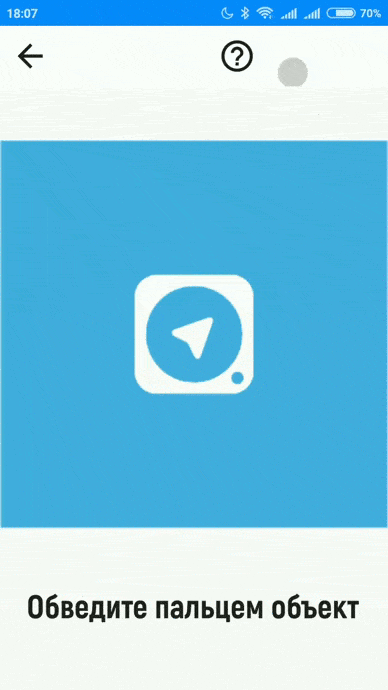
Что это мы такое сделали в качестве стикера для Телеграм?
Этим пасмурным осенним вечером пришла в редакцию идея: «А почему бы не скрестить Патрика из Спанч Боба и логотип Телеблога?». Это мы, собственно, и сделали.
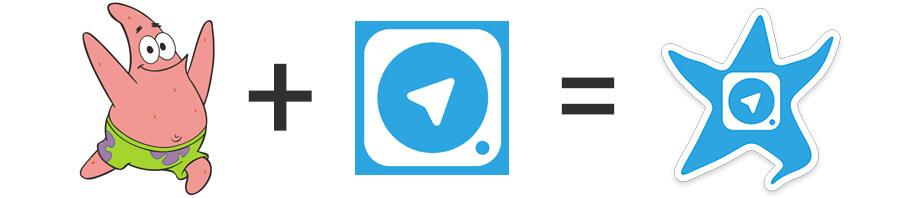
Далее останется загрузить картинку в Телеграм, используя специального бота. О нем мы поговорим ниже.
Если бот будет ругаться на превышение размера, скачайте «Photo & Picture Resizer», например.
Это очень простое приложение, которое поможет уменьшить размер пикчи в несколько кликов.
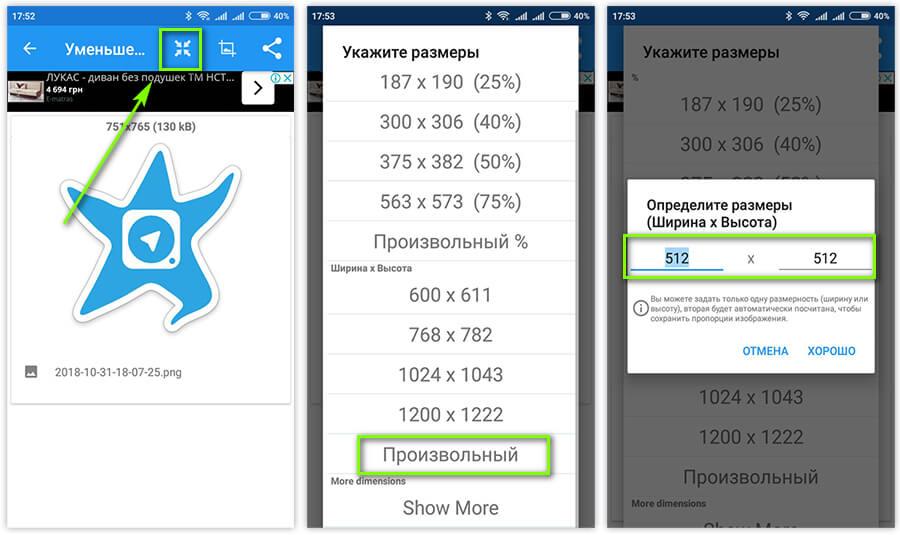
Еще одна возможность программы
Кстати, в программе «Мой стикер Maker» есть еще одна интересная функция. Вместо того чтобы сохранять картинку как стикер, вы можете добавить фон и яркие наклейки.
Так у нас получился бегущий по холмам ПатрикоТелеблог на фоне стремящейся вверх ракеты и наблюдающего за этим всем петушка.
В этом случае вы также получите изображение в формате .png, пригодное пополнить ваш стикер-пак.
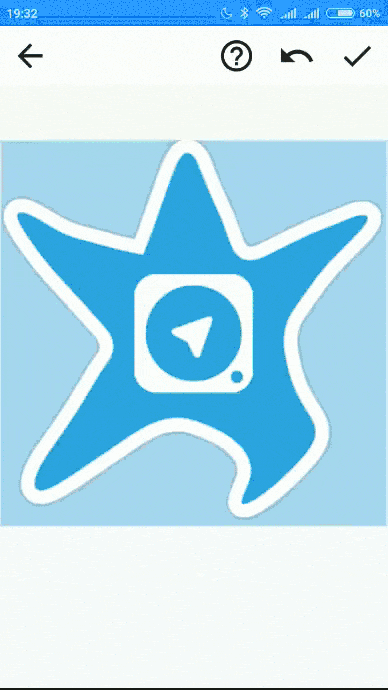
Потрясающая мизансцена (но это не точно). Двигаемся дальше.
Второе приложение: «Stickers Creator Telegram» для Android
Сделать стикеры для Телеграм можно при помощи «Stickers Creator Telegram». Приложение сохраняет сразу в нужном размере (не более 512х512 пикселей), но у него есть другой недостаток — отсутствие тени.
Преимущества «Stickers Creator Telegram»:
- Интуитивно понятный интерфейс;
- Картинка сразу в нужном размере для Телеграм;
- Белая обводка присутствует.
Недостатки:
- Не добавляется тень;
- Качество изображения падает после сохранения результата.
Алгоритм следующий:
- Открываем картинку, нажав на яркую розовую кнопку в правом нижнем углу;
- Обводим объект пальцем и нажимаем на стрелку в правом верхнем углу;
- При необходимости кликаем на резинку, чтобы дотереть участки пикчи;
- Снова кликаем на стрелку и завершаем создание, при желании отразив или перевернув картинку;
- Выбираем тип обводки (мягкая, жесткая и без нее).
Прикрепляем гифку с алгоритмом.

Пикча сохранена и ее можно отправлять к боту для создания нового набора.
И что это снова мы такое сделали?
Второй раз мы решили сделать симбиоз Телеблога и Макаронного монстра. Разве не очевидно?!
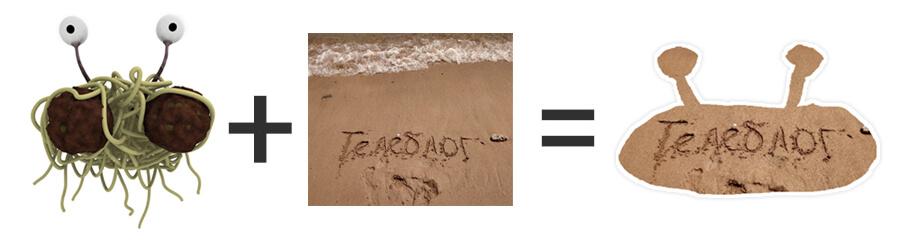
Как сделать стикеры для Телеграм: iOS
Сделать стикеры для Телеграм можно через приложение «Stickers for Telegram» для iOS. Это простая программа с несколькими ключевыми инструментами.
Преимущества «Stickers for Telegram»:
- Очень простой интерфейс;
- Картинка сохраняется в нужном для бота размере;
- Есть возможность отправить результат напрямую в бота.
Недостатки:
- Отсутствует белая обводка и тень.
Алгоритм следующий:
- Откройте картинку или фотографию;
- Начните выделять сам объект, подстроив размер кисти;
- При необходимости воспользуйтесь ластиком, чтобы стереть лишнее;
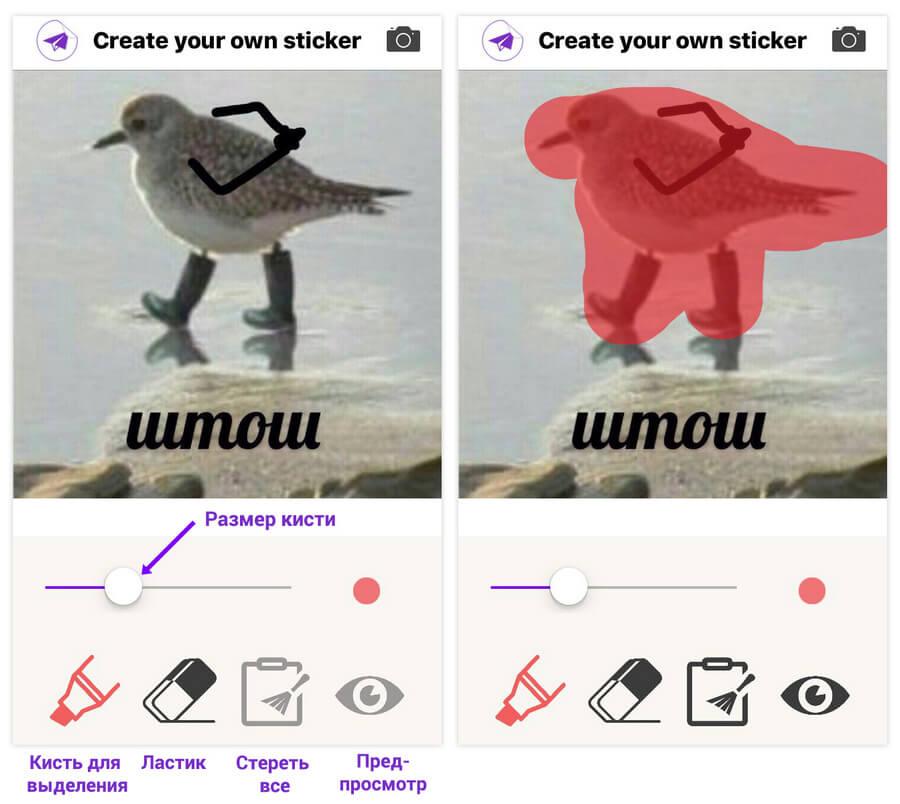
- Когда процесс выделения будет завершен, нажмите на значок с глазом — откроется предпросмотр, из которого можно сохранить картинку или отправить ее напрямую боту;
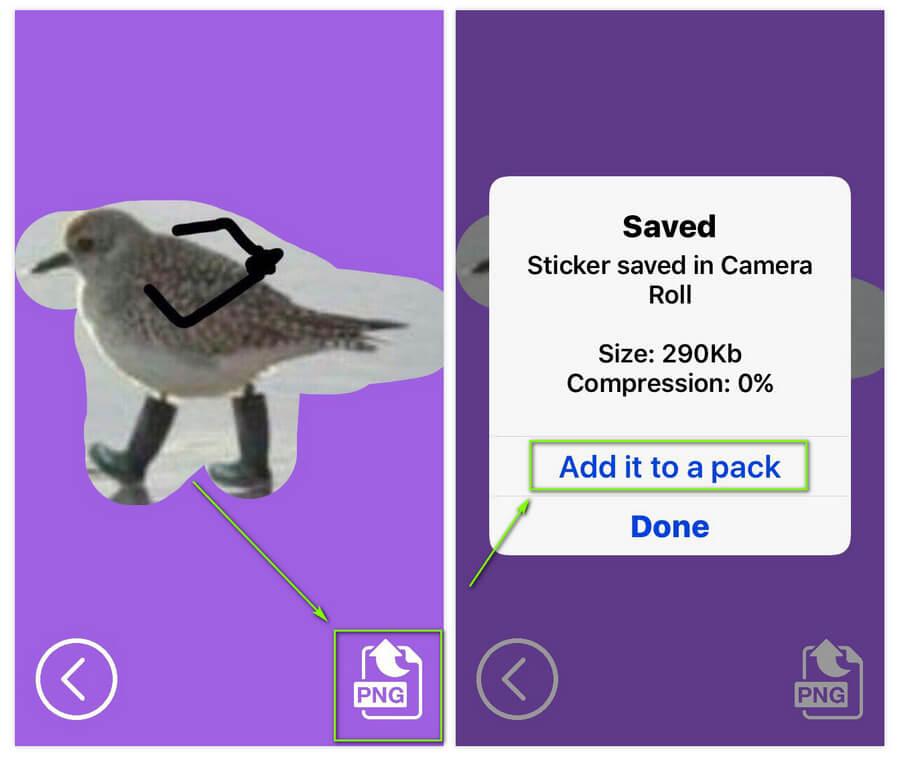
Нажав на «Add it to a pack» вы сразу перейдете к боту @Stickers. Подробнее о работе с ним читайте в следующем разделе.
Бот @Stickers
Чтобы окончательно сделать стикер-пак для Телеграм, остается лишь загрузить свои творения в мессенджер. В этом нам поможет бот @Stickers.
Как взаимодействовать с ботом:
- Пишем /start, чтобы начать беседу;
- Далее набираем или выбираем из отправленного перечня команд /newpack;
- Придумываем название стикер-пака;
Внимание: отправляем боту изображения как файл!
- В мобильной версии нажмите на скрепку и выберите пункт «Файл», а в компьютерной выберите изображение и кликните «Отправить как файл».
- Подбираем эмодзи, которая наилучшим образом соответствует нашему шедевру;
- Вводим /publish, чтобы сохранить сделанное;
- Остается отправить боту короткий адрес, по которому будет размещен стикер-пак.
That’s all!
Бот отправит ссылку, по которой набор будет теперь доступен всем пользователям Телеграм.
Мы рассмотрели только процесс создания стикер-пака, но на самом деле у бота есть гораздо больше возможностей: сбор статистики, редактирование, добавление новых картинок в наборы и т.д. Подробнее об этом мы писали в этой статье.
Кстати, вы можете добавить свои стикер-паки в наш Каталог или найти что-нибудь интересное среди более чем 5 000 наборов.
Ну, раз уж вы все еще не можете отреагировать на ситуацию лично, может быть, вы могли бы отреагировать виртуально? Смайлы — это идеальный способ сохранить личный контакт, даже если вы находитесь вдали от вас. Добавьте к этому свое собственное лицо, и вы сможете стоять рядом с этим человеком! Хорошо, это немного преувеличение, но они добавляют индивидуальности вашему разговору. В этом посте мы расскажем, как создать свои собственные персонализированные стикеры, чтобы поразить друзей своей реакцией!
Что такое личные смайлы?
Все мы знаем, что такое эмодзи. Они существуют уже много лет. Но новая ярость — это «личные смайлики». По сути, это смайлики, на которых изображено ваше лицо. Многие приложения теперь поддерживают стикеры, которые в основном представляют собой смайлики, но с большим количеством символов. Эти стикеры стали популярными в большинстве крупных приложений для социальных сетей, таких как Snapchat, Instagram и WhatsApp, которые создают индивидуальные пакеты стикеров.
В зависимости от того, где вы их сделаете, эти стикеры будут доступны в разных приложениях. Например, стикеры, созданные в WhatsApp, будут доступны для использования только в WhatsApp, а стикеры, созданные в Gboard, можно использовать в любом приложении, поддерживающем стикеры.
Связанный: Что означают смайлики Snapchat?
Как создать персонализированные смайлы
В этом разделе мы расскажем, как создавать персонализированные смайлы в разных приложениях. К сожалению, в Android нет собственного создателя смайлов — хотя для устройств, которые поставляются с предустановленным Gboard, вы в безопасности, так как вы можете создавать личные смайлы с Gboard, поэтому не нужно устанавливать никаких дополнительных приложение. Вы можете использовать «свои собственные эмодзи», созданные с помощью Gboard и Bitmoji, в любых приложениях.
Однако некоторые приложения для социальных сетей также позволяют создавать личные эмодзи. Например, Snapchat, Facebook и другие. Но вы сможете использовать эти личные смайлики только в приложении, в котором они были созданы. Вы не сможете сохранить их на своем телефоне для использования с другими приложениями. Давайте посмотрим на различные методы создания личных смайлов и способы их использования.
Связанный: Как получить iMessage как панель реакции эмодзи на Android
1. Как создать личный смайлик в Gboard
Google Keyboard или Gboard — это виртуальная клавиатура, которая используется довольно широко. В клавиатуру уже встроены стикеры и смайлы на выбор. Недавнее обновление теперь позволяет вам добавлять персонализированные наборы стикеров в свой арсенал. Давайте начнем с того, как вы можете это сделать.
Скачать Gboard: Android | iOS
Чтобы иметь возможность создавать личные эмодзи в Gboard, вам сначала нужно включить его. Итак, откройте приложение и следуйте инструкциям, чтобы включить его. (Вы также можете изменить приложение клавиатуры на Gboard в разделе «Настройки»> «Язык и клавиатура». Теперь откройте любое приложение, чтобы открыть приложение Gboard, чтобы начать работу.
Теперь коснитесь клавиши эмодзи на клавиатуре. Выберите вкладку «Наклейки» на нижней панели, затем перейдите к шестеренке «Настройки» в правом углу. Возможно, вам придется прокрутить вправо, чтобы найти его.
Теперь нажмите вкладку «Обзор» и выберите «Создать» под вашим Mini. Теперь вам будет предложено щелкнуть изображение вашего лица. Как только вы это сделаете, Gboard сгенерирует ваши собственные наборы стикеров на основе вашей фотографии.
Чтобы попробовать их, вернитесь к клавиатуре и нажмите кнопку с наклейками. Вы должны увидеть свои новые наборы наклеек на верхней панели.
Примечание. Наклейки Gboard можно использовать только в приложениях, поддерживающих наклейки.
Связанный: Как изменить смайлы в Snapchat [May 2020]
2. Как создать личный смайлик в Bitmoji
Bitmoji — чрезвычайно популярное приложение для персонализированных смайлов. Приложение позволяет создать мультяшную версию самого себя. Затем вы можете поделиться этим аватаром в ряде поддерживаемых приложений. Bitmoji особенно известен широкими возможностями настройки. В нем даже есть фирменный контент от таких компаний, как Adidas, NFL и других. Для начала загрузите приложение Bitmoji на свое устройство.
Скачать Bitmoji: Android | iOS
Запустите приложение на своем устройстве. Если у вас есть учетная запись Snapchat, вы можете использовать свои учетные данные Snapchat для входа в Bitmoji. Если нет, вы можете создать учетную запись, используя свой адрес электронной почты.
Теперь вперед и создайте свой аватар. Вы можете настроить каждый маленький аспект своей работы, от оттенка глаз до типа обуви, которую вы носите. Используйте вкладки внизу, чтобы выбрать различные аспекты, которые вы хотите настроить.
После этого нажмите «Сохранить» в правом верхнем углу.
Теперь перейдите на страницу «Наклейки» в приложении. Вы можете использовать строку поиска вверху, чтобы сузить область поиска идеального стикера.
Коснитесь стикера и выберите приложение, в которое вы хотите его отправить.
Связанный: 10 лучших приложений Emoji на Android, которые помогут вам найти идеальный смайлик
3. Как создать личный смайлик и сохранить его на телефоне / в галерее.
Как упоминалось выше, Android не позволяет сохранять стикеры в галерее. Но с помощью этого трюка вы можете создать свою собственную папку с изображениями стикеров, которые вы можете отправить своим друзьям.
Во-первых, вам нужно будет скачать приложение Background Eraser. Теперь запустите приложение и нажмите «Загрузить фото» в центре экрана. Выберите фотографию, которую хотите превратить в стикер.
Во-первых, вам нужно обрезать фотографию как можно ближе к объекту. Теперь пальцем сотрите фон вашего изображения. Нажмите «Готово» в правом верхнем углу, а затем «Сохранить».
Ваша персонализированная наклейка теперь сохранена в вашей галерее. Вы заметите, что это изображение PNG. Это означает, что его можно отправить без фона, но только в тех приложениях, которые его поддерживают. В других приложениях оно будет автоматически отправлено с белым фоном.
Выполнено!
4. Как создать личный смайлик в Snapchat
Snapchat на самом деле имеет встроенный инструмент, который поможет вам создавать свои собственные персонализированные стикеры! Таким образом, вам не нужно загружать сторонние приложения.
4.1. Создавайте собственные персонализированные стикеры в Snapchat
Хотя стикеры Bitmoji великолепны, они не очень настраиваемые. Snapchat также позволяет создавать собственные стикеры прямо в приложении. Вот как это сделать.
Запустите Snapchat и щелкните фотографию того, с чем вы хотите создать наклейку (вы также можете создать наклейку из изображения в своих воспоминаниях, проведя пальцем вверх по экрану камеры и выбрав изображение).
Теперь нажмите кнопку «Вырезать» (ножницы) на правой панели. Обведите контур объекта, который вы хотите превратить в наклейку. Когда закончите, поднимите палец. Вы заметите, что на оснастке автоматически появилась уменьшенная копия наклейки.
Теперь перейдите на страницу разговора и откройте чат, в который вы хотите отправить стикер. Нажмите кнопку «Emoji» рядом с текстовым полем.
Теперь нажмите кнопку «Ножницы» на нижней панели, чтобы открыть созданные вами стикеры. Нажмите на стикер, который хотите отправить в чат.
4.2 Создайте свою собственную камею Snapchat
Да, у Snapchat уже есть собственный набор персонализированных стикеров, в которых используется ваш аватар Bitmoji. Эти стикеры можно использовать в чатах, а также добавлять в снимки. Хотя вы можете использовать функцию поиска при добавлении стикера Bitmoji в свою оснастку, стикеры создаются простым вводом слова в окне чата.
► Как создать камею Snapchat с помощью Bitmoji
4.3 Как использовать личные эмодзи в Snapchat
Вот два способа использования личных эмодзи в приложении Snapchat: во-первых, в чате, а во-вторых, в мгновение ока.
4.3.1 Использование личных смайлов в чате на Snapchat
Откройте чат, в котором вы хотите использовать настроенную наклейку Bitmoji. Теперь используйте текстовое поле для поиска своей наклейки. Например, введите «Привет», чтобы просмотреть стикеры с этой темой.
Теперь нажмите кнопку «Emoji» рядом с текстовым полем. Вы должны увидеть все связанные стикеры Bitmoji вверху списка. Нажмите на тот, который вам нравится, чтобы сразу отправить его в дерьмо.
4.3.2 Добавление личных смайлов в Snaps
Чтобы добавить индивидуальную наклейку Bitmoji к вашим снимкам, сначала нажмите на снимок с помощью камеры Snapchat. Теперь нажмите кнопку «Стикеры» на правой панели.
Используйте функцию поиска вверху, чтобы найти нужную наклейку. Наклейки Bitmoji отображаются под надписью Giphy.
Связанный: Как пройти проверку на Snapchat
5. Как создать личный смайлик для WhatsApp
WhatsApp, вероятно, самая большая аудитория стикеров. В приложении уже есть множество вариантов наклеек. Но что, если вы захотите перейти на новый уровень? Создайте собственный стикер из изображения! Вот как это можно сделать.
Шаг 1. Создайте набор стикеров
Для этого мы будем использовать приложение Sticker Maker. Итак, первое, что вам нужно сделать, это загрузить приложение на свое устройство. Это позволит вам создать персонализированный набор стикеров в WhatsApp.
Скачать: Создатель Наклейки
Теперь запустите приложение и нажмите «Создать новый стикерпак». Назовите свой набор наклеек, чтобы вы могли легко определить, что он содержит. Например, если вы создаете набор наклеек для позитивных наклеек, укажите это в названии. Автор стикерпака в основном, если вы собираетесь поделиться своим стикером с другими (да, вы действительно можете поделиться своими индивидуальными стикерами).
Теперь нажмите на свой недавно созданный пакет.
Шаг 2. Создайте значок в трее
Во-первых, вам нужно установить значок в трее. Это то, что будет представлять собой набор стикеров в WhatsApp, чтобы вы знали, какой из них выбрать. Нажмите кнопку «значок в трее» вверху.
Теперь вы можете выбирать между фотографированием на камеру, использованием фотографии из галереи или использованием файла. В этом случае мы создадим персональную наклейку из фотографии, на которую нажимаем.
Нажмите на фото, которое хотите превратить в стикер. Теперь проведите пальцем по изображению, которое вы хотите вырезать. Это то, что превратится в вашу наклейку. Как только вы отпустите палец, изображение будет обрезано.
Нажмите «Сохранить стикер», если вас устраивает вырез, или «Попробуйте еще раз», чтобы сделать еще один снимок.
Шаг 3. Создайте стикер
Теперь, когда у вас есть готовый значок в трее, вы должны увидеть его в верхней части набора стикеров. Пришло время создать свою первую наклейку. Это точно так же, как создание значка в трее.
Коснитесь первого блока стикеров, затем выберите, откуда вы хотите создать стикер.
Когда у вас будет изображение, обведите его контуры пальцем. После этого нажмите «Сохранить стикер». Создайте столько наклеек, сколько захотите.
Шаг 4. Откройте набор стикеров из WhatsApp
Когда вы закончите, нажмите кнопку «Добавить в WhatsApp» в нижней части набора стикеров. Примечание: вам нужно создать как минимум три стикера, прежде чем вы сможете добавить новый набор стикеров в WhatsApp.
Теперь вперед и откройте WhatsApp на своем устройстве. Нажмите кнопку Emoji рядом с окном чата.
Выберите «Наклейки» на нижней панели. Теперь коснитесь значка в трее, который вы установили, чтобы просмотреть все настроенные стикеры.
6. Как создать личный смайлик на Facebook
Недавно Facebook представил новый вариант «аватара», очень похожий на тот, что есть в Snapchat (Bitmoji). Это позволяет вам создать персонализированный аватар в приложении. Самое приятное то, что вы можете использовать этот аватар и в Messenger. Вы также можете установить свой аватар в качестве собственного изображения профиля!
Шаг 1. Создайте свой аватар
Во-первых, вам нужно создать свой аватар на Facebook. Создание аватаров — это довольно увлекательное занятие, позволяющее выбирать из множества вариантов. Вы можете создать свой аватар в мобильном приложении Facebook или на веб-сайте. Оба они предлагают одинаковые настройки. В этом руководстве мы создадим аватар с помощью мобильного приложения Facebook.
Чтобы создать свой аватар, запустите приложение Facebook, затем нажмите гамбургер-меню в правом верхнем углу. Выберите в меню «Подробнее», затем выберите «Аватары».
Идите вперед и создайте свой аватар. Вы можете редактировать довольно много аспектов своей внешности, например форму лица, цвет глаз и т. Д. Когда вы будете довольны своим аватаром, нажмите «Готово» в правом верхнем углу. Это может занять несколько секунд.
Шаг 2. Используйте персонализированные стикеры
Facebook автоматически сгенерирует для вас стикеры на основе вашего аватара. Чтобы просмотреть все стикеры, нажмите кнопку «Стикеры» на правой панели вкладки «Аватары».
Чтобы использовать персонализированные стикеры в Messenger, запустите приложение Messenger и найдите разговор, в котором вы хотите использовать стикеры. Теперь нажмите кнопку «эмодзи» рядом с окном чата. В разделе «Стикеры» первая вкладка на нижней панели будет содержать ваши индивидуальные стикеры. Просто коснитесь стикера, чтобы отправить его немедленно.
Чтобы использовать персонализированные стикеры в комментариях, нажмите кнопку эмодзи рядом с текстовым полем в разделе комментариев. Первая вкладка на панели — это ваши индивидуальные стикеры.
Что ж, теперь вы знаете, как создавать свои собственные персонализированные стикеры эмодзи. Надеемся, эта статья помогла! Если у вас есть какие-либо вопросы, не стесняйтесь обращаться к нам в комментариях ниже.
Связанный:
Содержание
- Sticker Studio — Sticker Maker for WhatsApp
- Sticker Tools
- Stickery App
- Stickers for Telegram
- Adobe Photoshop
- The GIMP
- CorelDRAW
- Вопросы и ответы
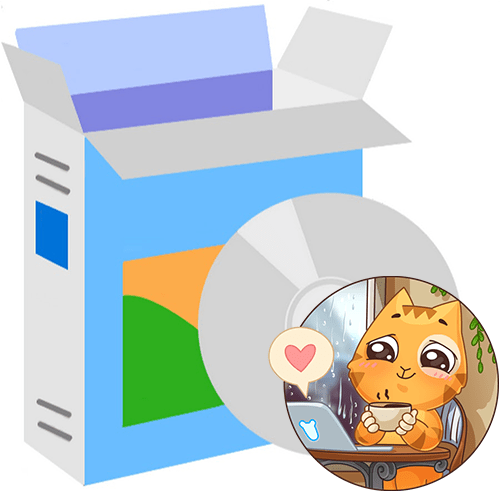
В последнее время все больше популярности набирают развлекательные стикеры, используемые во многих социальных сетях и мессенджерах. Они позволяют гораздо лучше описать эмоции, нежели стандартные смайлики. Более того, довольно часто такие изображения отсылаются к кому-то или чему-то, еще больше повышая интерес пользователей. В связи с этим существуют специальные приложения, позволяющие создавать рассматриваемые графические объекты как на телефоне, так и на компьютере.
Sticker Studio — Sticker Maker for WhatsApp
Стоит начать с мобильных приложений, предназначенных для создания стикеров. Они имеют узкую направленность и позволяют пользователям добиться цели буквально за несколько минут. Sticker Maker for WhatsApp является бесплатной программой и, как понятно из названия, работает с популярным мессенджером, где отсутствует встроенная система создания стикеров. Для экспорта готового набора необходимо создать минимум три картинки. Объекты обрезаются вручную (произвольная форма) или добавляются в виде привычной окружности, треугольника либо квадрата.
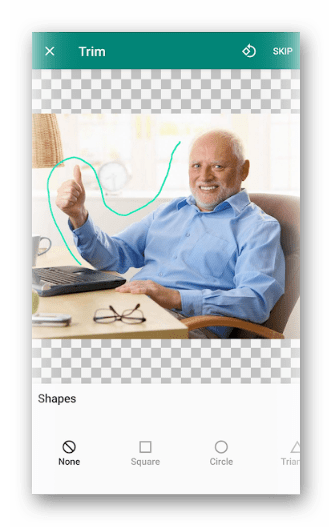
Программа является условно-бесплатной (есть встроенные покупки). Изначально имеется ограничение для всех пользователей: создавать можно не более 10 наборов по 30 стикеров в каждом. Если лимит заполнен, придется перестать чем-то пользоваться и удалить, чтобы создавать новые элементы. Функции добавления эффектов и регулировки размеров изображений не предусмотрена. Поддерживается только на телефонах Android.
Скачать последнюю версию Sticker Studio — Sticker Maker for WhatsApp с Google Play
Sticker Tools
Следующее приложение предоставляет немного больше возможностей, нежели предыдущее, но предназначено для мобильных устройств, работающих под управлением iOS. Sticker Tools не привязана к определенной социальной сети. Обрезка фона выполняется по уникальному алгоритму, практически полностью автоматизирующему процесс. Пользователю достаточно примерно провести пальцем, а система сама выполнит процедуру.
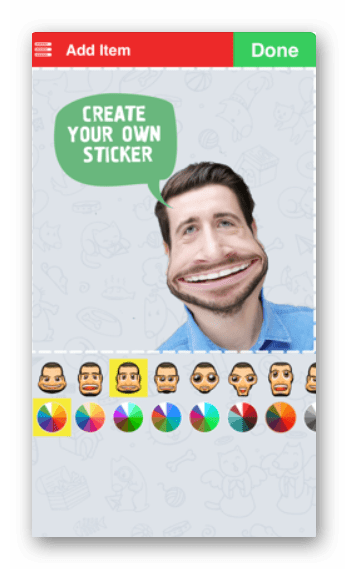
В приложении предусмотрены увлекательные фильтры, позволяющие обработать изображение и сделать его смешным. При желании можно добавить облако или другую форму, на которую будет нанесен любой текст. Реализована система сообщества, где пользователи делятся своими проектами и вносят в них корректировки.
Скачать последнюю версию Sticker Tools с App Store
Читайте также: Получение стикеров от Сбербанка во ВКонтакте
Stickery App
Более продвинутое решение от профессиональных разработчиков, которое доступно как на Android, так и на iOS. С его помощью уже создали более 2 млн. стикеров, а количество пользователей только увеличивается. В качестве исходного изображения можно использовать любой графический файл. При этом предусмотрена удобная система экспорта набора в WhatsApp, Telegram и Viber.
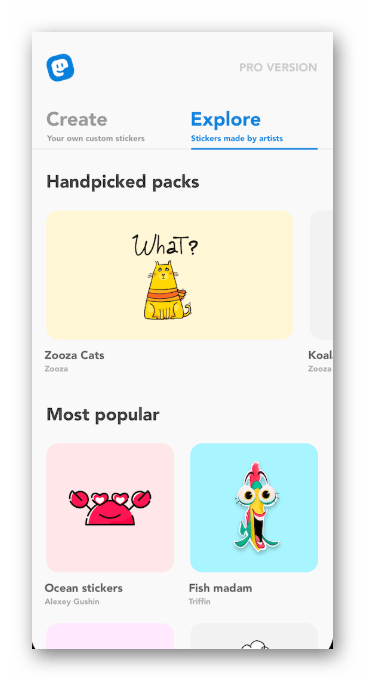
Русскоязычный интерфейс не предусмотрен, но здесь не так много текста. Как и в Sticker Tools, можно не только создавать свои объекты, но и делиться ими в соседней вкладке, а также скачивать и использовать работы других пользователей.

Скачать последнюю версию Stickery App с официального сайта
Урок: Как удалить стикеры из Viber
Stickers for Telegram
Stickers for Telegram — функциональное приложение, позволяющее пользователям гаджетов Apple создавать стикеры для популярного мессенджера и сразу загрузить их. Доступны только английский и испанский языки интерфейса, но здесь практически нет текста. Все взаимодействие происходит с помощью понятных иконок. Загружаемое изображение можно обрезать, добавить новый фон или сделать его прозрачным и нарисовать дополнительные объекты. Есть ластик, которых поможет быстро исправить случайные ошибки.
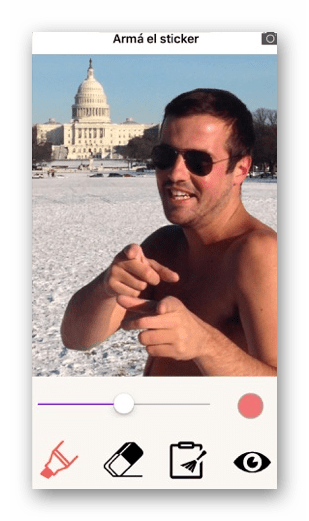
Cкачать последнюю версию Stickers for Telegram с App Store
Adobe Photoshop
Мы рассмотрели узкоспециализированные приложения, предназначенные для удобного создания стикеров на смартфоне. Однако существуют программы для компьютера, эффективно решающие данную задачу. Это графические редакторы, обладающие гораздо более обширной функциональностью. Создавать рассматриваемые изображения здесь сложнее в силу огромного количества инструментов, но и возможностей тоже намного больше. Первым стоит рассмотреть Adobe Photoshop, являющийся самым известным и продвинутым редактором.
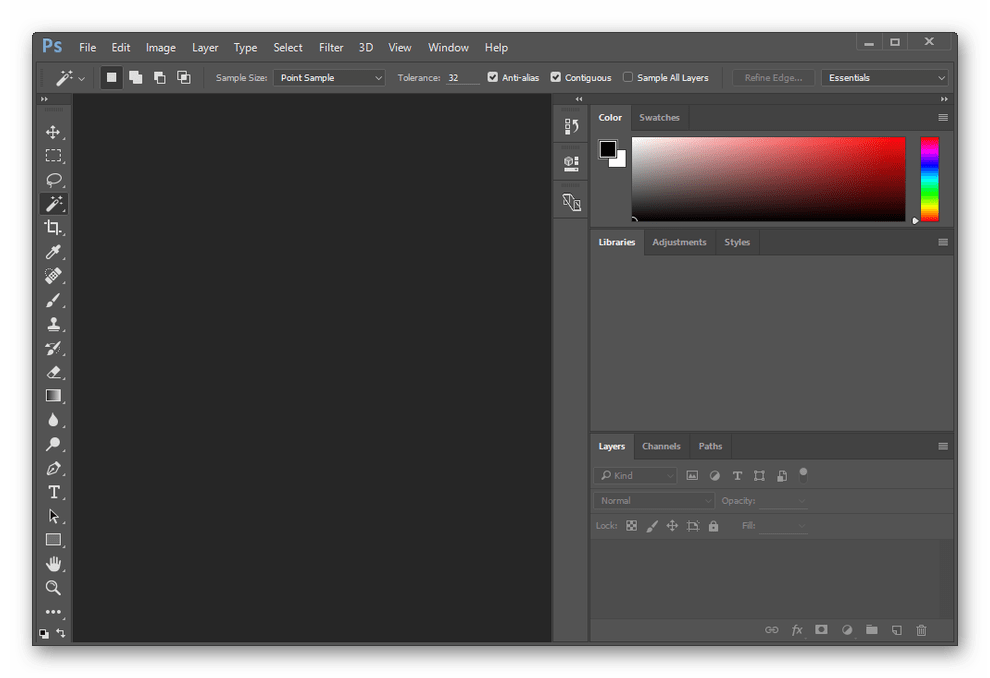
Начинающему пользователю будет крайне сложно создавать стикеры здесь, но подробные руководства и наличие интерфейса на русском языке помогут разобраться. Любые манипуляции, которым можно подвергать изображения, доступны в Adobe Photoshop. Главная проблема в том, что приложение является платным, причем стоимость лицензии, мягко говоря, не самая демократичная.
Скачать Adobe Photoshop
The GIMP
The GIMP — это лучший аналог предыдущей программы, ведь она предоставляет практически такой же спектр функций, однако распространяется на бесплатной основе. Помимо этого, редактор имеет открытый исходный код, что позволяет сторонним разработчикам и энтузиастам сделать этот продукт еще лучше. Доступно рисование с нуля, работа с уже готовыми изображениями, их трансформация, добавления новых слоев и многое другое.
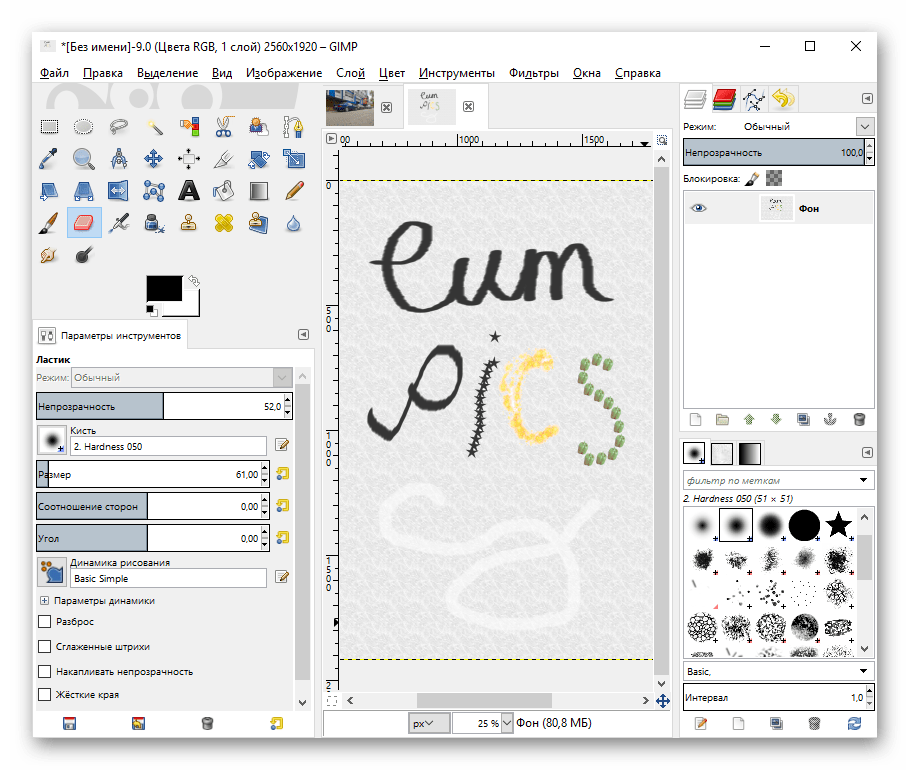
Приложение ведет учет всех изменений и отображает их в удобном списке. Это сделано для того, чтобы пользователь в любой момент мог вернуться на нужный этап обработки. Конечно, здесь имеются далеко не все функции, доступные в Photoshop, однако этого вполне достаточно для разностороннего создания собственных стикеров.
Скачать The GIMP
CorelDRAW
CorelDRAW считается одним из лучших приложений для работы с векторной графикой. В своей профессиональной деятельности его используют как дизайнеры, так и архитекторы с инженерами. Интерфейс позволяет создавать новые объекты, формировать и выравнивать их, трансформировать, а также накладывать друг на друга. Предусмотрены удобные инструменты для работы с текстом. Все это может пригодиться для создания стикеров, поэтому стоит обратить внимание на этот редактор.
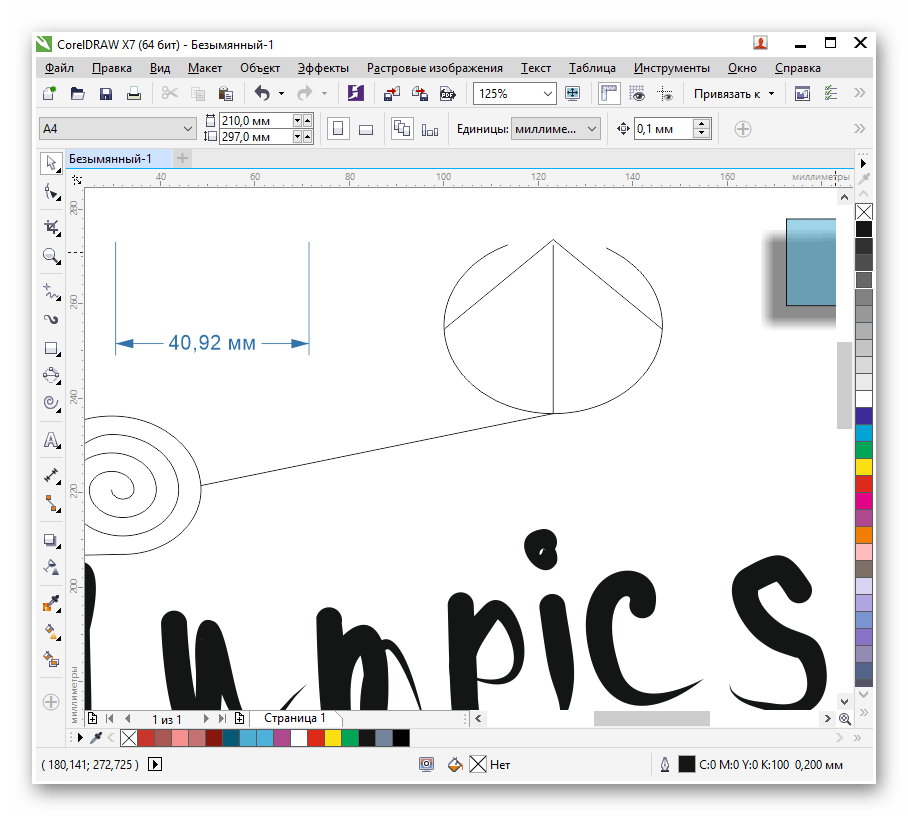
Как уже было сказано, программа ориентирована на векторную графику, но разработчики реализовали возможность добавления растровых эффектов: цветной карандаш, перо и чернила, акварель, уголь и многое другое. Сам интерфейс можно настраивать по своему желанию, перемещая его модули. Как и Adobe Photoshop, CorelDRAW является платной. При этом доступна временная ознакомительная версия.
Скачать CorelDRAW
Мы рассмотрели приложения для самостоятельного создания стикеров. Одни из них доступны на мобильных телефонах и представляют собой более простые решения для быстрой обработки, другие — на компьютерах, и являются сложными графическими редакторами с обширным количеством возможностей.

Опишите, что у вас не получилось.
Наши специалисты постараются ответить максимально быстро.
Стикеры являются быстрым и интересным способом передать свои мысли и эмоции собеседнику в WhatsApp. Но не всегда в стандартном наборе найдется нужный вариант. В таком случае можно попробовать создать собственный набор стикеров, который отражал бы ваши индивидуальные реакции. Как это сделать на iPhone или телефоне с Android, рассказывается в этом материале.
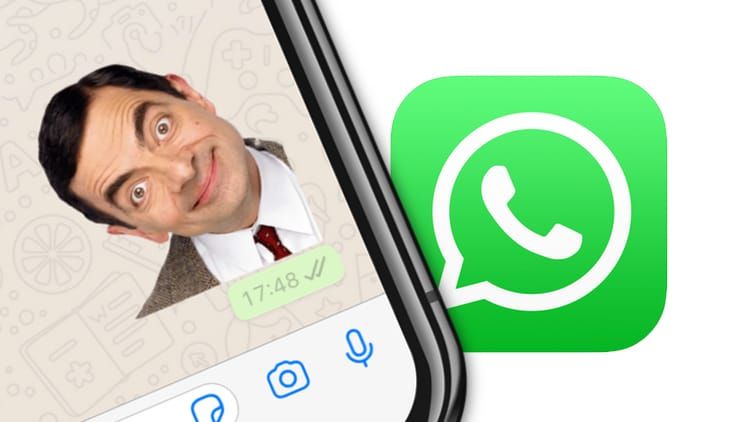
♥ ПО ТЕМЕ: Как правильно настроить уведомления для WhatsApp, VK и Telegram на iPhone.
В магазине Google Play для Android вы можете найти множество приложений со стикерами. С другой стороны, в App Store для iPhone есть лишь несколько подобных хранилищ. На самом деле вам не особенно нужны эти сторонние приложения, и вам не нужно быть разработчиком или программистом для создания своего собственного стикера.
Все, что вам нужно, это несколько картинок, а об остальном позаботится приложение Sticker.ly , которое доступно как для iPhone, так и для Android. Приложение обладает умным инструментом для удаления фона, так что вы можете создавать стикеры с реакцией даже на основе вашего лица. У вас получится удивить своих друзей изобретательностью.
Для начала загрузите приложение Sticker.ly на свой смартфон с iOS или Android. Следующим шагом будет сбор фотографий, которые вы будете использовать для создания стикера. Загрузите нужные вам изображения или сделайте фотографии, подходящие для использования в качестве основы будущего стикера. Если вы создаете набор таких наклеек на основе селфи, то при съемке постарайтесь использовать нейтральный фон.
1. Откройте только что загруженное приложение Sticker.ly и нажмите кнопку «+» на нижней панели инструментов.
2. Здесь вы можете выбрать имя для вашего стикера, а также идентифицировать себя в качестве автора. Теперь можно нажимать кнопку «Создать».
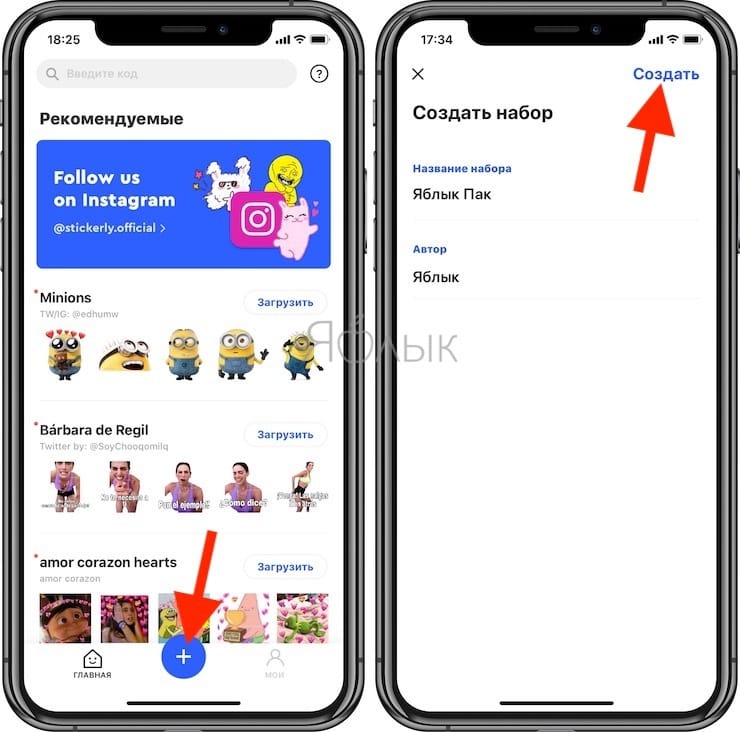
3. На следующем экране нажмите кнопку «Добавить стикер».
4. Теперь вы увидите инструмент для выбора изображений. Перейдите к альбому, в котором вы сохранили фотографию, и нажмите на нее.
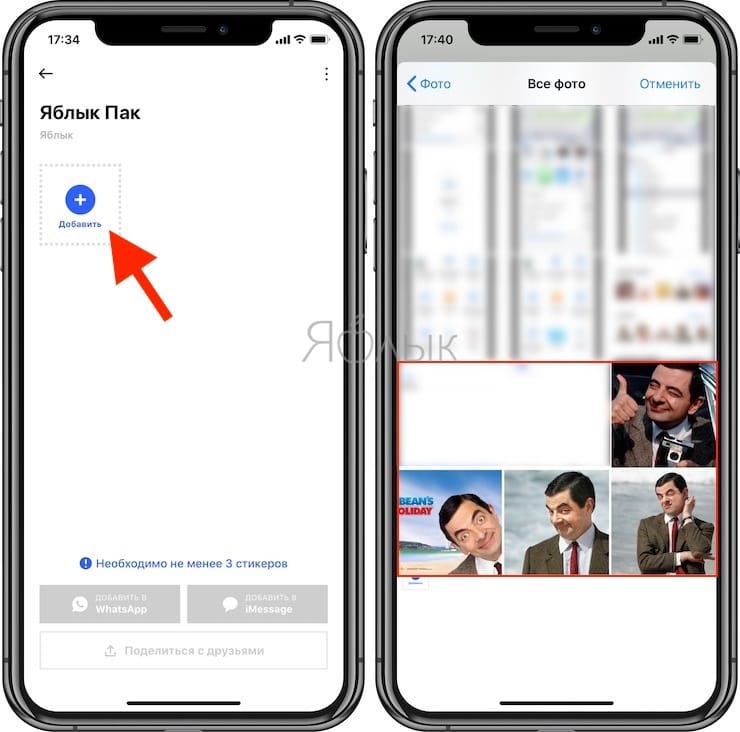
5. Изображение откроется в редакторе. Для начала приложение предложит вырезать фон. Нажмите на кнопку «Автоматически». Если ваше изображение имеет четкий фон и передний план, приложение должно автоматически удалить весь фон. И искусственный интеллект действительно хорошо проявляет себя в этой задаче. Но если изображение сложное, вы можете нажать на кнопку «Настроить».
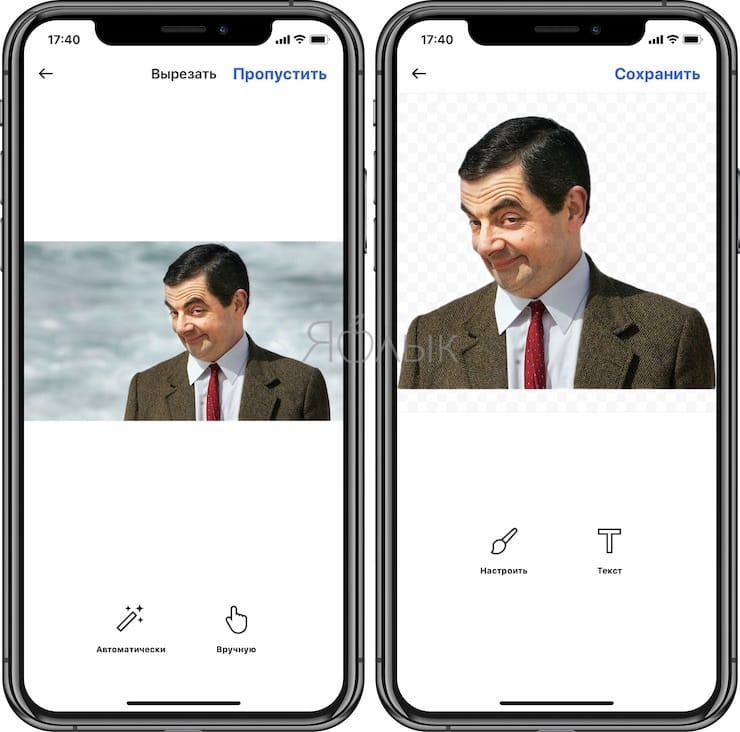
6. Теперь при помощи своих пальцев сотрите или восстановите части изображения.
7. Если вы хотите, то можете добавить еще и текст на стикере, используя опцию «Текст». Введите текст, а затем переместите его в нужное место. А в верхней части приложения вы можете изменить стиль написанного. Как только вы останетесь довольны результатом, нажмите кнопку «Готово».
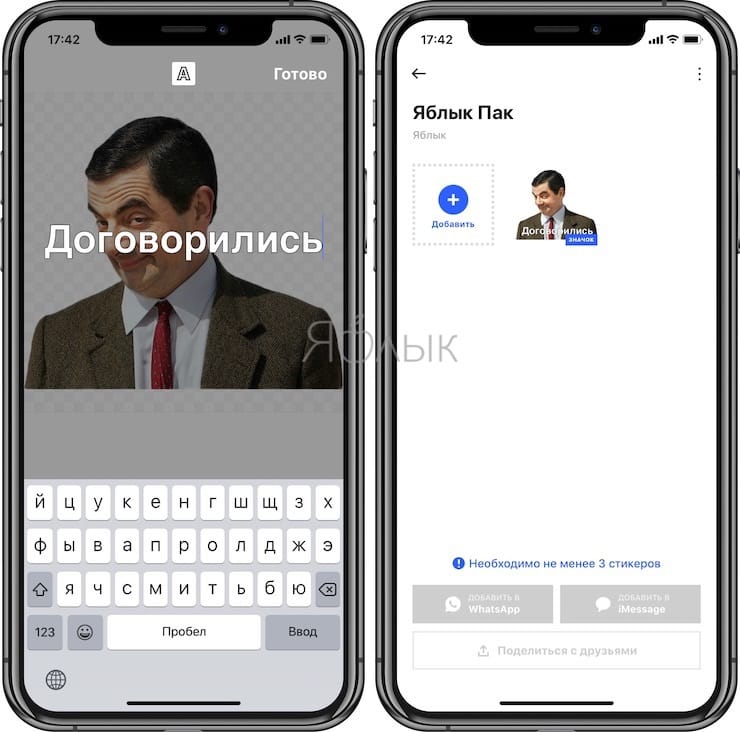
8. Остается просто нажать на кнопку «Сохранить».
Вот вы и сделали свой первый собственный стикер. Нажмите на кнопку «Добавить стикер» снова для создания еще одного элемента. Вам понадобится минимум три стикера для формирования из них набора.
После того как все ваши стикеры будут созданы, перейдите на страницу набора наклеек и нажмите кнопку «Добавить в WhatsApp».
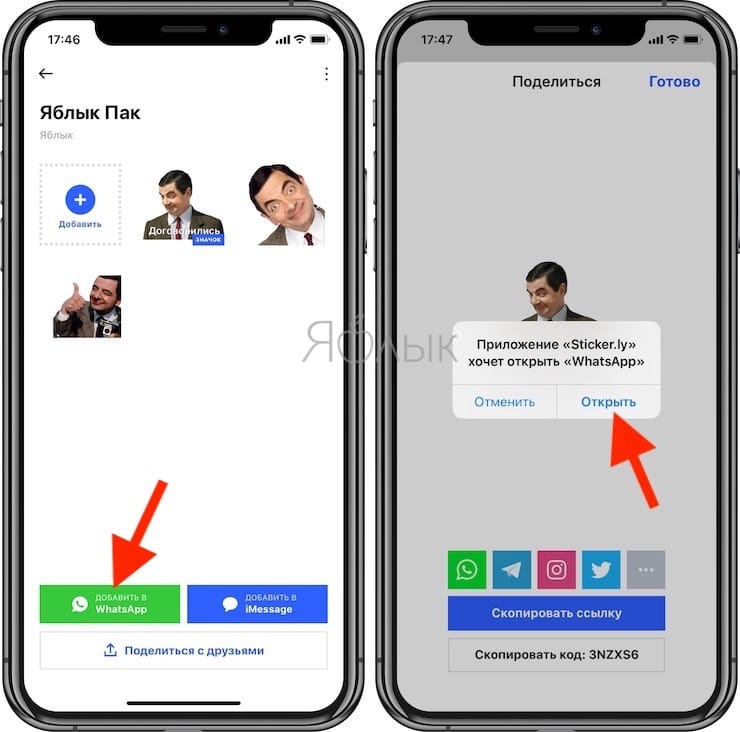
После этого откроется приложение WhatsApp с экраном импорта стикеров. Здесь вы сможете еще раз просмотреть все добавляемые вами наклейки. Остается просто нажать на кнопку «Сохранить», чтобы добавить их в свой аккаунт.
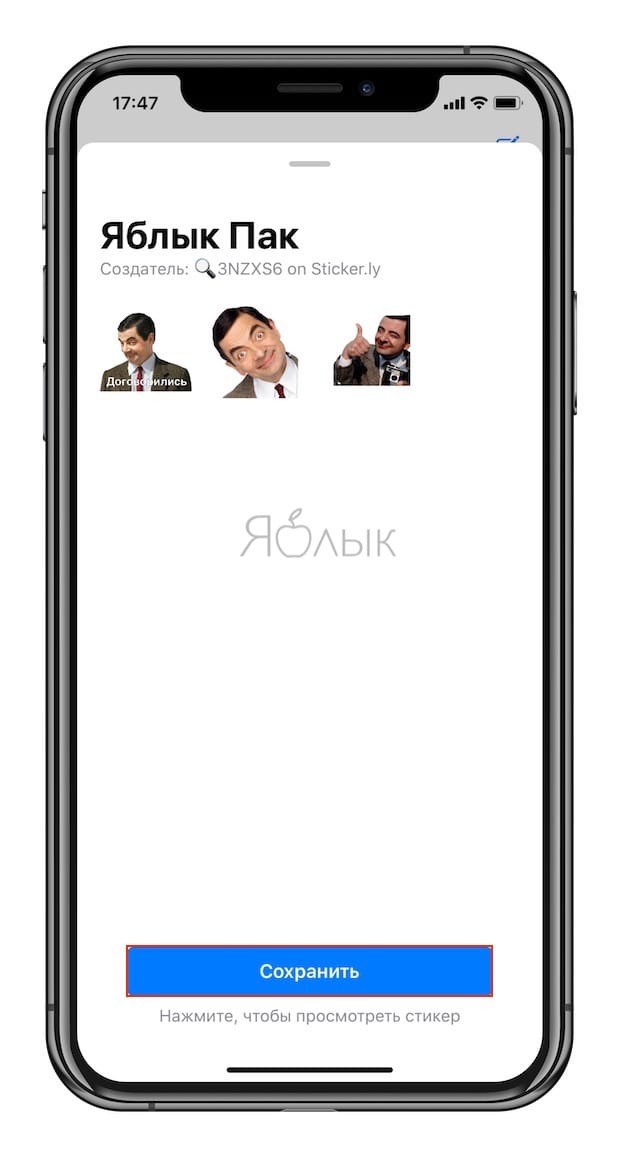
Ваш набор наклеек теперь добавлен в WhatsApp и готов к использованию.
Перейдите к чату в WhatsApp и нажмите на значок стикера, который находится в левой части текстового поля. В разделе с картинками выберите свой набор в верхней строке, а затем нажмите на нужный вам стикер.
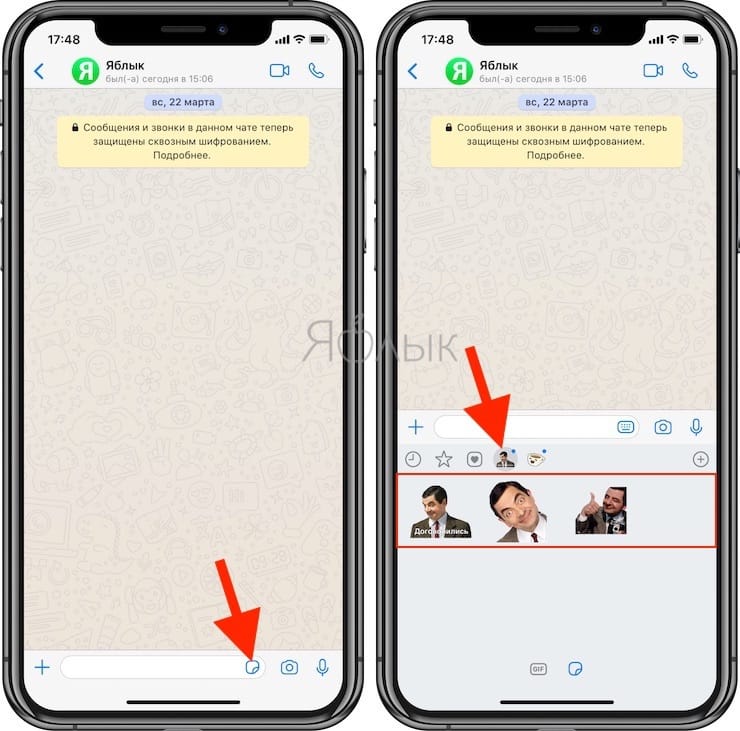
Ваша картинка тут же появится в чате.
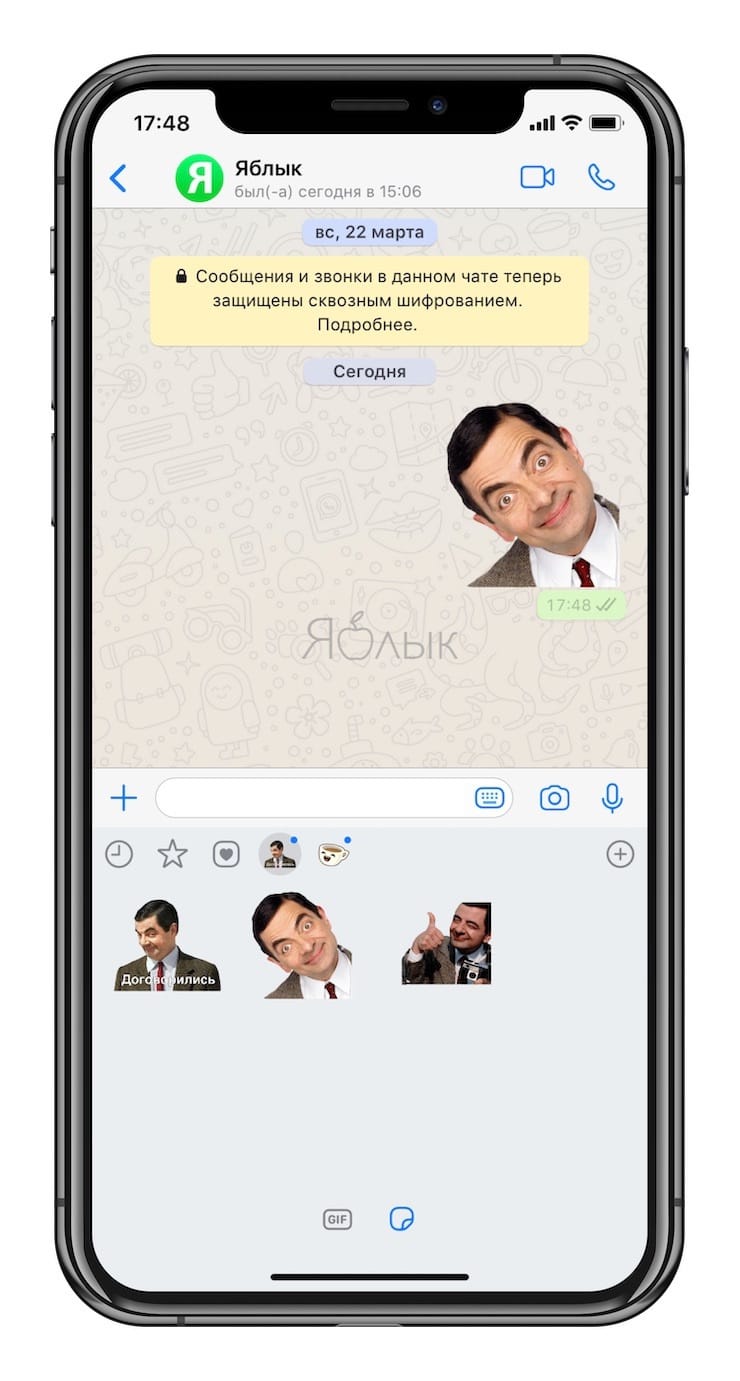
Вы можете вернуться в приложение Sticker.ly, чтобы как создавать новые наборы стикеров, так и добавлять элементы в созданные ранее наборы стикеров.
Смотрите также:
- Как отвечать на звонок iPhone (Viber, WhatsApp, Skype), не касаясь смартфона.
- Как заблокировать контакт в Вотсап (WhatsApp) на iPhone и Android.
- Как установить пароль (Touch ID, Face ID) на WhatsApp.
